कैनवास अनुप्रयोग सहेजें और प्रकाशित करें
जब भी आप कैनवास अनुप्रयोग में परिवर्तन सहेजते हैं, तो आप उन्हें केवल अपने लिए और उन लोगों के लिए प्रकाशित करते हैं, जिनके पास अनुप्रयोग को संपादित करने की अनुमति है. जब आप परिवर्तन करना समाप्त कर लेते हैं, तो आपको उन्हें स्पष्ट रूप से उन सभी को उपलब्ध कराने के लिए प्रकाशित करना होगा जिनके साथ अनुप्रयोग साझा किया गया है.
ऐप साझा करने के तरीके के बारे में जानकारी के लिए, देखें ऐप साझा करें
अपना ऐप सहेजें
अपने ऐप को संपादन के लिए खोलकर, आप कई तरीकों से सहेज सकते हैं: Power Apps
अपने ऐप में किए गए किसी भी सहेजे न गए परिवर्तन को सहेजने के लिए सहेजें
 चुनें। प्रत्येक सेव के साथ, ऐप संस्करण इतिहास में एक नया संस्करण बनाया जाता है।
चुनें। प्रत्येक सेव के साथ, ऐप संस्करण इतिहास में एक नया संस्करण बनाया जाता है।या, ड्रॉपडाउन मेनू में, निम्नलिखित विकल्पों में से कोई एक चुनें:
- संस्करण नोट्स के साथ सहेजें: अपने अपडेट के बारे में नोट्स सहेजें और जोड़ें.
- इस रूप में सहेजें: ऐप को किसी भिन्न नाम से डुप्लिकेट करें.
- एक प्रति डाउनलोड करें: ऐप की एक स्थानीय प्रति डाउनलोड करें.
स्वतः सहेजना चालू या बंद करें
आप हर दो मिनट में स्वचालित रूप से सहेजने के लिए भी सेट कर सकते हैं। Power Apps
- अधिक ... > सेटिंग्स चुनें.
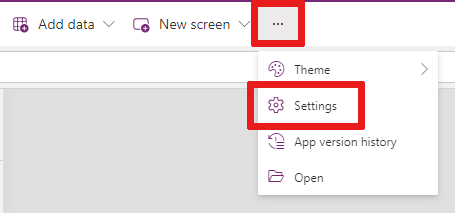
सामान्य टैब का चयन करें.
स्वतः सहेजें अनुभाग में, स्वतः सहेजें टॉगल को चालू या बंद पर सेट करें.
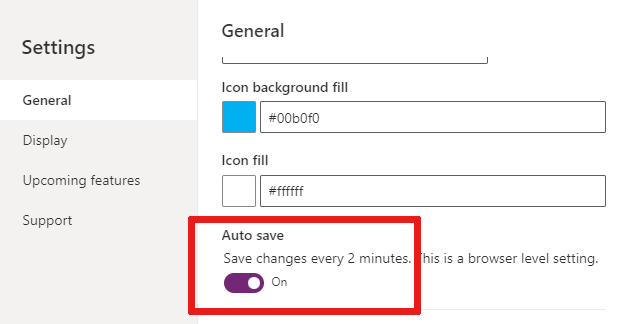
नोट
- जब आप कोई कैनवास ऐप प्रकाशित करते हैं, तो आपका ऐप अपडेट हो जाता है और Power Apps के नवीनतम संस्करण पर चलता है. आपके ऐप को आपके द्वारा अंतिम बार प्रकाशित किए जाने के बाद से जोड़े गए सभी नवीनतम सुविधाओं और प्रदर्शन उन्नयन का लाभ मिलता है। यदि आपने कई महीनों से कोई अपडेट प्रकाशित नहीं किया है, तो ऐप को पुनः प्रकाशित करने पर आपको तत्काल प्रदर्शन लाभ दिखाई दे सकता है।
- स्टार्टअप के दौरान ऐप विवरण को तेज़ी से प्राप्त करने के लिए, कुछ डेटा उपयोगकर्ता डिवाइस पर ब्राउज़र कैश में स्थानीय रूप से संग्रहीत किया जाता है। संग्रहीत जानकारी में ऐप परिवेश और कनेक्शन विवरण शामिल हैं. यह डेटा ब्राउज़र की भंडारण सीमा के आधार पर ब्राउज़र में संग्रहीत रहता है। उपयोगकर्ता प्रत्येक ब्राउज़र के लिए इन निर्देशों के आधार पर संग्रहीत डेटा साफ़ कर सकते हैं.
Copilot के साथ ऐप विवरण बनाएं (पूर्वावलोकन)
यदि आपका ऐप किसी प्रबंधित परिवेश में है, तो आप अपने ऐप के लिए विवरण बनाने में सहायता के लिए AI का उपयोग कर सकते हैं। ...
जब आप अपना ऐप सहेजते और प्रकाशित करते हैं, तो प्रकाशन के लिए तैयार हो रहे हैं संवाद बॉक्स में, AI का उपयोग करके विवरण बनाएँ चुनें.
आप सेटिंग्स > सामान्य पर जाकर भी ऐप विवरण तैयार कर सकते हैं। विवरण के अंतर्गत, AI का उपयोग करके विवरण बनाएँ चुनें।
व्यवस्थापक Power Platform व्यवस्थापक में प्रबंधित परिवेशों के लिए इस सुविधा को अक्षम कर सकते हैं। अधिक जानकारी के लिए, प्रबंधित परिवेश पैनल देखें।
नोट
यदि ऐप प्रकाशित होने से पहले कोई विवरण नहीं जोड़ा गया है, तो ऐप प्रकाशित होने के बाद कोपायलट ऐप के लिए एक विवरण तैयार करता है। यदि सह-पायलट ने इसे ठीक से नहीं किया है तो निर्माता कभी भी वापस जाकर इस विवरण को संपादित कर सकते हैं।
महत्वपूर्ण
- इस क्षमता का उपयोग करने के लिए आपका ऐप एक प्रबंधित वातावरण में होना चाहिए। ...
- पूर्वावलोकन सुविधाएँ उत्पादन में उपयोग के लिए नहीं हैं और इनकी कार्यक्षमता सीमित हो सकती है। यह सुविधाएँ आधिकारिक रिलीज़ से पहले उपलब्ध होती हैं ताकि ग्राहक शीघ्र पहुँच प्राप्त कर सकें और प्रतिक्रिया प्रदान कर सकें.
- अधिक जानकारी के लिए, हमारी पूर्वावलोकन शर्तें पर जाएं।
- यह क्षमता Azure सेवा द्वारा संचालित है। OpenAI
- हो सकता है कि यह सुविधा अभी आपके क्षेत्र में उपलब्ध न हो या उपयोग सीमा या क्षमता थ्रॉटलिंग के अधीन हो।
- Power Apps में AI-संचालित और कोपायलट सुविधाओं की क्षमताओं और सीमाओं को समझने के लिए, जिम्मेदार AI FAQs देखें Power Apps
लाइव संस्करण की पहचान करें
किसी ऐप के सभी संस्करण देखने के लिए:
- Power Apps > ऐप्स पर जाएं.
- किसी ऐप नाम के आगे
 चुनें.
चुनें. - विवरण, फिर संस्करण टैब चुनें.
लाइव संस्करण उन सभी के लिए प्रकाशित किया जाता है जिनके साथ अनुप्रयोग साझा किया गया है. किसी भी ऐप का नवीनतम संस्करण केवल उन्हीं उपयोगकर्ताओं के लिए उपलब्ध होता है जिनके पास इसके लिए संपादन अनुमतियाँ होती हैं.
सबसे हाल का संस्करण प्रकाशित करने के लिए, अपने ऐप के संपादन मोड में रहते हुए प्रकाशित करें आइकन ![]() चुनें.
चुनें.
नोट
- ऐप लॉन्च करते समय ऐप में प्रकाशित नए परिवर्तन प्रदर्शित होने में कुछ सेकंड लग सकते हैं। प्रकाशन का समय ऐप्स की जटिलता पर निर्भर करता है, जिसे प्रकाशित होने में कुछ और मिनट लग सकते हैं।
- यदि नया संस्करण प्रकाशित होने के दौरान आपके पास पहले से ही एक ऐप खुला है, तो आपको नवीनतम बदलाव प्राप्त करने के लिए ऐप को फिर से लोड करना होगा.
- आपके ऐप तक पहुंचने के लिए प्रतीक्षा समय को कम करने के लिए, ऐप प्रीलोड क्षमता चालू है। आप इसे बंद कर सकते हैं. अधिक जानकारी के लिए, प्रदर्शनकारी ऐप्स बनाने का अवलोकन देखें।
ऐप के अपडेटेड संस्करण के लिए इन-ऐप सूचनाएं
यदि उपयोगकर्ता किसी ऐप के अपडेट होने का इंतज़ार कर रहे हैं, तो उन्हें एक सूचना मिलेगी जिसमें लिखा होगा इस ऐप का नया वर्शन आ रहा है। जब यह उपलब्ध होगा, तो हम आपको बता देंगे।
जब प्रकाशित परिवर्तन तैयार हो जाते हैं, तो उपयोगकर्ताओं को एक सूचना दिखाई देती है जिसमें लिखा होता है आप इस ऐप का पुराना संस्करण उपयोग कर रहे हैं। नवीनतम संस्करण का उपयोग करने के लिए रीफ़्रेश करें.. उपयोगकर्ता ऐप का नवीनतम संस्करण देखने के लिए रिफ्रेश बटन का चयन कर सकते हैं। ·
अधिसूचना उपलब्धता
| परिदृश्य | उपलब्धता |
|---|---|
| वेब पर कैनवास ऐप | आम तौर पर उपलब्ध |
| अनुकूलित SharePoint फ़ॉर्म | उपलब्ध नहीं है |
| टीम्स में कैनवास ऐप एम्बेड किया गया | उपलब्ध नहीं है |
| कैनवास ऐप एम्बेड किया गया Power BI | उपलब्ध नहीं है |
| Power Apps वेब भाग | उपलब्ध नहीं है |
| Iframe में एम्बेड किया गया कैनवास ऐप | आम तौर पर उपलब्ध |
अगले कदम
- अनुप्रयोग को खोजें और इसे ब्राऊज़र में अथवा एक फ़ोन पर चलाएं.
- Power Apps से किसी ऐप का नाम बदलें.
- यदि आपके पास किसी अनुप्रयोग के एकाधिक संस्करण हैं, तो powerapps.com से एक अनुप्रयोग पुनर्स्थापित करें.
नोट
क्या आप हमें अपनी दस्तावेज़ीकरण भाषा वरीयताओं के बारे में बता सकते हैं? एक छोटा सर्वेक्षण पूरा करें. (कृपया ध्यान दें कि यह सर्वेक्षण अंग्रेज़ी में है)
सर्वेक्षण में लगभग सात मिनट लगेंगे. कोई भी व्यक्तिगत डेटा एकत्र नहीं किया जाता है (गोपनीयता कथन).
